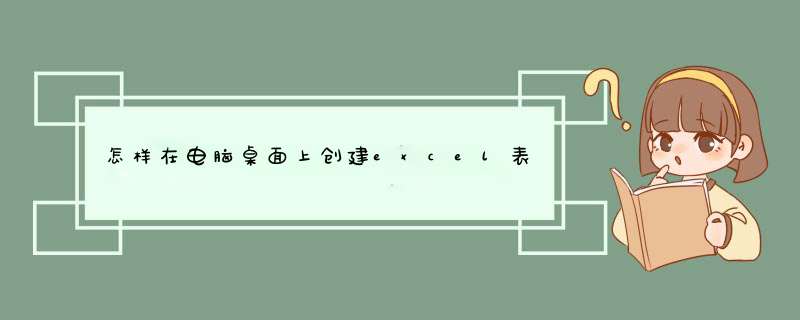
1、首先在电脑里面点击左下角的windows图标。
2、接着在d出来的菜单栏里面选择所有程序。
3、点击了所有程序之后,然后在里面找到Microsoft Office
4、打开了这个文件夹之后,在里面找到Microsoft Office Excel 办公软件。
5、然后选择此文件,右键单击这个文件。选择发送到-桌面快捷方式即可。
6、这样就可以在电脑桌面上找到EXCEL表格了。
1、在桌面上右键点击在快捷菜单中选择“属性---新建excel工作表”命令。
2、命名新建的表格名为“数据统计”,双击打开文件。
3、设置好表格的 *** 作范围即纸张大小,这里设置为A4,页面布局--纸张大小--A4。
4、选择页面内的所有行,右键点击选择“行高”命令,设定好行高。
5、选择表头位置的单元格,右键点击选择“设置单元格格式”。
6、在“设置单元格格式”对话框中选择“对齐”选项卡,勾选“合并单元格”,点击“确定”按钮。
7、合并完后输入文字“数据统计表汇总”,并将其居中。
8、输入数据,这里只输入一部分。
9、选择表格数据所在的单元格,点击右键选择“设置单元格格式”命令,在对话框中选择“边框”选项卡,设置表格框架线条粗细,设置完点击“确定”。
10、表格的基本设置完成后,输入数据,保存即可,表格建完了。
电脑表格制作方法 *** 作如下:1、首先我们需要用到“word”软件来进行制作。【点击下载】
2、之后进入word,然后点击左上边的“插入”然后可以根据自己需求来创建表格。
3、之后将鼠标移动到表格框线上,之后去拉动鼠标进行行高调整。
4、最后可以去选中这个单元格,并点击菜单栏上的布局视图,点击“合并单元格”即可完成标题设置。
欢迎分享,转载请注明来源:内存溢出

 微信扫一扫
微信扫一扫
 支付宝扫一扫
支付宝扫一扫
评论列表(0条)